win7怎么設(shè)置ipv6
下面來看具體的兩個設(shè)置方法吧!
方法一、手動簡易設(shè)置 1、點擊通知區(qū)網(wǎng)絡(luò)連接圖標,點擊“打開網(wǎng)絡(luò)和共享中心”(Open Network and Sharing Center)
 此主題相關(guān)圖片如下:
此主題相關(guān)圖片如下: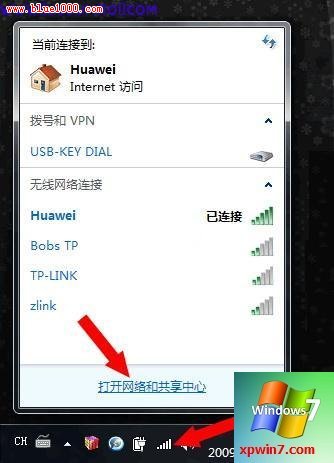 2、在網(wǎng)絡(luò)和共享中心里面點擊“更改適配器設(shè)置” ,轉(zhuǎn)到“控制面板 網(wǎng)絡(luò)和 Internet 網(wǎng)絡(luò)連接”頁面
2、在網(wǎng)絡(luò)和共享中心里面點擊“更改適配器設(shè)置” ,轉(zhuǎn)到“控制面板 網(wǎng)絡(luò)和 Internet 網(wǎng)絡(luò)連接”頁面 此主題相關(guān)圖片如下:
此主題相關(guān)圖片如下: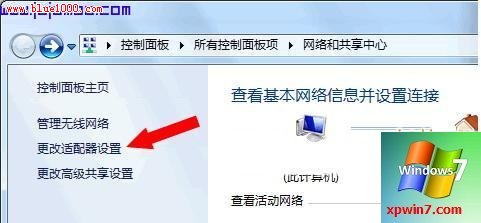
 此主題相關(guān)圖片如下:
此主題相關(guān)圖片如下: 3、在本地連接或者無線網(wǎng)絡(luò)連接上面右鍵點擊屬性,點擊屬性進行IPV6配置。一般直連網(wǎng)線的當然基本都是本地連接,因為軟媒公司內(nèi)部都是無線網(wǎng)絡(luò),因此在此設(shè)置無線網(wǎng)絡(luò)連接的屬性即可。
3、在本地連接或者無線網(wǎng)絡(luò)連接上面右鍵點擊屬性,點擊屬性進行IPV6配置。一般直連網(wǎng)線的當然基本都是本地連接,因為軟媒公司內(nèi)部都是無線網(wǎng)絡(luò),因此在此設(shè)置無線網(wǎng)絡(luò)連接的屬性即可。 此主題相關(guān)圖片如下:
此主題相關(guān)圖片如下: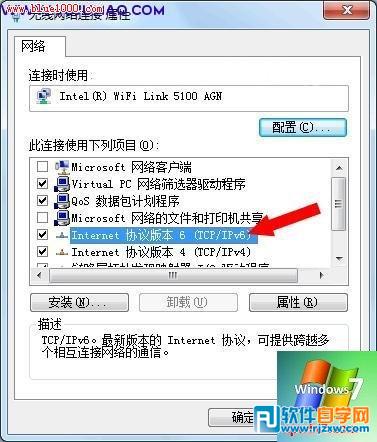 4、填入已經(jīng)找到的IPV6相關(guān)內(nèi)容(獲取地址舉例:getv6.shu.edu.cn)
4、填入已經(jīng)找到的IPV6相關(guān)內(nèi)容(獲取地址舉例:getv6.shu.edu.cn)
 此主題相關(guān)圖片如下:
此主題相關(guān)圖片如下: 點擊確定,一切OK!
點擊確定,一切OK!
大家肯定說,這個IPv4的設(shè)置其實沒啥子兩樣,是的,其實就那么簡單。
方法二、命令行實現(xiàn)
1、首先給出設(shè)置Windows7(Vista設(shè)置方法也一樣)通過isatap上ipv6的方法: 在開始菜單里輸入cmd,然后在命令提示符上面點右鍵-以管理員身份運行(Run as Administrator),然后在命令行里輸入如下信息: netsh(回車,下面都只要輸入大于符號以后的內(nèi)容,下同) netsh>int netsh>interface>ipv6 netsh>interface>ipv6>isatap netsh>interface>ipv6>isatap>set router isatap.scu.edu.cn netsh>interface>ipv6>isatap>set state enabled netsh>interface>ipv6>isatap>quit 這個命令行就是設(shè)置方法,要說明的就是那個router,就是isatap.scu.edu.cn這個東西,其實就是學(xué)校的隧道(isatap),一直都用這個隧道連接,結(jié)果怎么都連不上,現(xiàn)在當然知道是我們學(xué)校這個隧道根本沒法在Windows7下面特別是64位系統(tǒng)下使用,結(jié)果偶然間就換了上大的dns,結(jié)果出來的結(jié)果居然是可以解析……直接百度了一下上大的isatap(其實不用百度也知道,從命名規(guī)則就能看出上大的isatap是isatap.shu.edu.cn),然后,可以上ipv6了。 可是到此為止并沒有結(jié)束。因為使用了上大的dns和isatap,結(jié)果上去上大的樂乎bt,下載的時候死活都沒有連接,而且上6rank.edu.cn和ipv6.google.com都是可以上去的,說明確實已經(jīng)是ipv6了,可是上樂乎bt就顯示是ipv4,而且沒bt連接……就是說這個用來下載的ipv6,結(jié)果沒法下載,所以,又改了一下設(shè)置,去掉dns,讓它自動獲取,結(jié)果還是不行。于是就試著用其他大學(xué)的隧道連接,結(jié)果,hust(華中科大)的速度最好,而且上什么ipv6都沒問題,看ipv6電視也沒什么問題,就選定它了! 現(xiàn)在你們看出來了?雖然百所高校都開通了ipv6,但是不是所有學(xué)校的都支持Windows7(或者說是很好的支持,因為有時候能上有時候不能),但是有幾個大學(xué)的是肯定可以的,現(xiàn)在給出最常用速度最好的三個(上面已經(jīng)提到兩個了): isatap.tsinghua.edu.cn(清華大學(xué)的) isatap.shu.edu.cn (上大的) isatap.hust.edu.cn(華中科大的) isatap.sjtu.edu.cn (上交的) 另外還有其他一些學(xué)校的也支持,可以專輯百度,多試試就能找出最快的了!比如中科大的可能速度也不錯,但是貌似不是非常穩(wěn)定。 另外,用這個方法如果還是上不去,最好在設(shè)備管理器里點視圖-查看隱藏設(shè)備,然后禁用那個teredo,如果能上就不用管這個了! 還有,用這個方法的話,在本地連接里面還是現(xiàn)實ipv6是連接受限,可以不用管,照樣用! 本地連接的屬性-tcp/ipv6屬性里面一定都要自動獲取,不能手動設(shè)置的哈! ipv6能干什么?!是的,除了能看點比較清晰的電視和10M/S(如果別人沒限速可以達到20多)以外,好像也干不了其他什么,不過流量是免費的,上國外網(wǎng)站也可以,總算是對ipv4的一種補充,也是對緩慢的校園網(wǎng)和該死的對外網(wǎng)的***的一種“破解”吧! 附,測試是否是IPV6的環(huán)境: 進入 http://www.kame.net/ 如果是IPV4 看到下面網(wǎng)頁里的小烏龜是靜止的,是IPV6看到的是會游來游去,呵呵 進入 http://ipv6.google.com 如果不是IPV6的就打不開頁面
OK,到這兒,Windows7下面關(guān)于IPv6的這點事情就講完了。
以上就是win7怎么設(shè)置ipv6,希望大家喜歡,請繼續(xù)關(guān)注好吧啦網(wǎng)。相關(guān)文章:
1. 深度操作系統(tǒng)20.5發(fā)布 deepin 20.5更新內(nèi)容匯總2. deepin文件有個鎖頭怎么刪除? deepin刪除帶鎖頭文件的技巧3. FreeBSD 7.3 安裝GNOME圖形界面4. Mac無線網(wǎng)絡(luò)怎么設(shè)置?蘋果Mac電腦無線網(wǎng)絡(luò)設(shè)置教程5. 在FreeBSD上搭建Mac的文件及time machine備份服務(wù)6. 深度操作系統(tǒng)Deepin20.2.1發(fā)布(附下載和更新日志)7. deepin linux怎么切換到root權(quán)限? Deepin切換root用戶的技巧8. 微軟Win11專業(yè)版即將默認禁用 SMB 來賓認證服務(wù)9. Win11提示擴展程序不一致怎么辦?Win11提示擴展程序不一致解決方法10. uos怎么截圖? 統(tǒng)信uos系統(tǒng)截取整個屏幕或者部分截圖的技巧
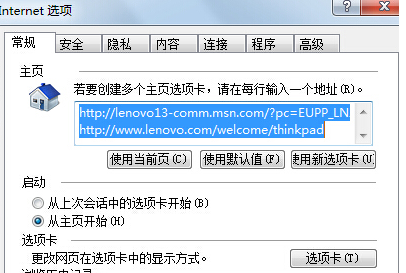
 網(wǎng)公網(wǎng)安備
網(wǎng)公網(wǎng)安備